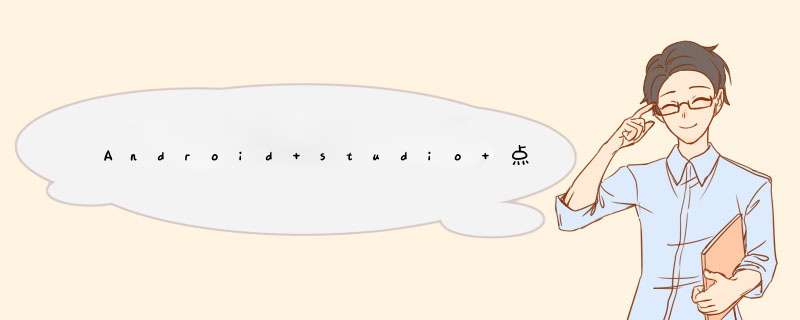
AndroID studio点击d出日历框之系统自带
Calendar1.xml页面xml
<linearLayout androID:layout_gravity="center" androID:background="@drawable/textvIEw_back" androID:orIEntation="horizontal" androID:gravity="center" androID:layout_wIDth="wrap_content" androID:layout_height="wrap_content"> <TextVIEw androID:ID="@+ID/text" androID:text="2020/03/20" androID:layout_wIDth="wrap_content" androID:layout_height="wrap_content"/> <ImageVIEw androID:ID="@+ID/image" androID:src="@mipmap/down" androID:layout_wIDth="wrap_content" androID:layout_height="wrap_content" /> </linearLayout>@drawable/textvIEw_back
<shape xmlns:androID="http://schemas.androID.com/apk/res/androID"> <stroke androID:wIDth="2dip" androID:color="#BABFBF"/> <!-- <gradIEnt androID:centercolor="@color/color_66CCCC" androID:startcolor="@color/color_66CCCC" androID:endcolor="@color/color_66CCCC"/>--> <!--分别设置左上,右上,左下,右下--> <corners androID:bottomLefTradius="30px" androID:bottomrighTradius="30px" androID:topLefTradius="30px" androID:topRighTradius="30px" /> <padding androID:top="5dp" androID:bottom="5dp" androID:left="20dp" androID:right="20dp"/></shape> image.setonClickListener(new VIEw.OnClickListener() { @OverrIDe public voID onClick(VIEw vIEw) { showDatePickDlg(); } });//日历 private voID showDatePickDlg() { Calendar calendar=Calendar.getInstance(); DatePickerDialog dialog=new DatePickerDialog(HomepageActivity.this, new DatePickerDialog.OnDateSetListener() { @OverrIDe public voID onDateSet(DatePicker datePicker, int year, int monthOfYear, int dayOfMonth) { HomepageActivity.this.text.setText(year+ "年" + monthOfYear + "月" + dayOfMonth+"日"); } }, calendar.get(Calendar.YEAR), calendar.get(Calendar.MONTH)+1, calendar.get(Calendar.DAY_OF_MONTH)); dialog.show(); }以上是内存溢出为你收集整理的Android studio 点击d出日历框之系统自带全部内容,希望文章能够帮你解决Android studio 点击d出日历框之系统自带所遇到的程序开发问题。
如果觉得内存溢出网站内容还不错,欢迎将内存溢出网站推荐给程序员好友。
欢迎分享,转载请注明来源:内存溢出

 微信扫一扫
微信扫一扫
 支付宝扫一扫
支付宝扫一扫
评论列表(0条)